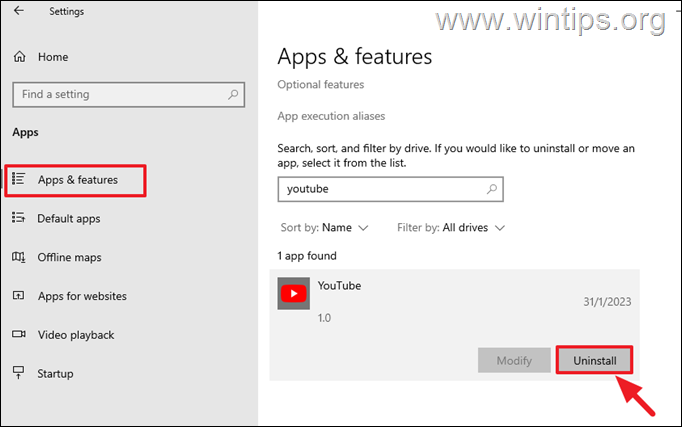Un număr semnificativ de persoane folosesc în mod regulat YouTube, platforma binecunoscută și utilizată pe scară largă care permite vizualizarea și partajarea videoclipurilor. Din acest motiv, doresc să poată accesa cu ușurință conținutul YouTube chiar și pe computerele lor personale, cum ar fi pe mobil, prin aplicația YouTube.
Instalarea aplicației YouTube pe Windows 10/11 oferă o navigare mai rapidă și mai ușoară a conținutului YouTube, deoarece oferă a aspect mai curat, mai organizat și mai atractiv din punct de vedere vizual în comparație cu site-ul web obișnuit, îmbunătățind experiența generală a utilizatorului .
În acest articol, vă vom ghida prin pașii instalării aplicației YouTube folosind browserele Chrome și Edge, astfel încât să puteți accesa rapid videoclipurile preferate de pe computerul dvs. Windows 10/11.
Cum se instalează aplicația YouTube în Windows 11/10 din Chrome sau Edge.
Metoda 1: Instalați aplicația YouTube în Google Chrome.
Adăugarea aplicației YouTube în Windows 10/11 folosind Google Chrome este un proces rapid și fără efort. Doar urmați pașii de mai jos:
1. Deschis Google Chrome și navigați la YouTube site-ul web.
2. Faceți clic pe trei puncte verticale pictograma din cornul din dreapta sus și faceți clic Instalare YouTube. *
* Notă: Dacă „Instalează YouTube” opțiunea nu este disponibilă, conectați-vă la Contul dvs. Google și încercați din nou sau utilizați instrucțiunile pentru metodele 2 și 3 de mai jos.
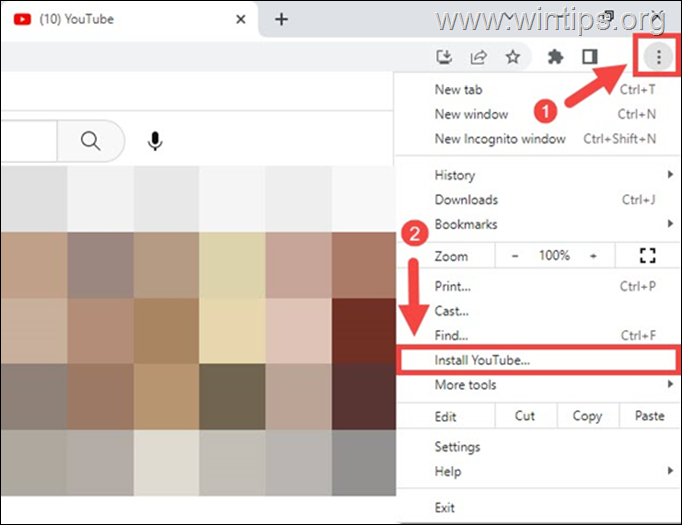
3. În cele din urmă faceți clic pe Instalare butonul din fereastra pop-up pentru a adăuga aplicația YouTube pe computerul cu Windows 10/11.
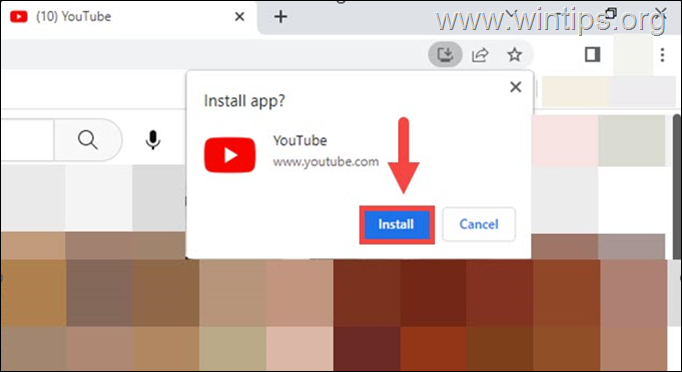
4. Asta este! De acum unul, puteți deschide aplicația YouTube din pictograma relevantă de pe desktop. *
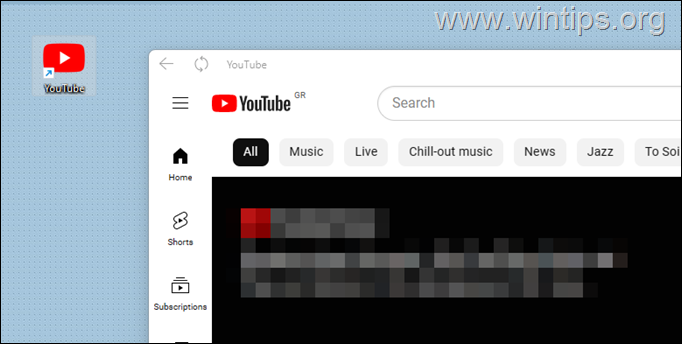
* Notă: Pentru a dezinstala aplicația YouTube din Windows 10/11 dacă nu o doriți, accesați start > Setări > Aplicații și funcții, selectați-l și faceți clic Dezinstalează.
MMetoda 2: Instalați aplicația YouTube creând o comandă rapidă cu Chrome.
Dacă nu puteți instala YouTube folosind metoda de mai sus, procedați după cum urmează:
1. Deschis Google Chrome și navigați la YouTube site-ul web.
2. Faceți clic pe trei puncte verticale pictograma din colțul din dreapta sus și accesați Mai multe unelte > Crează o scurtătură.
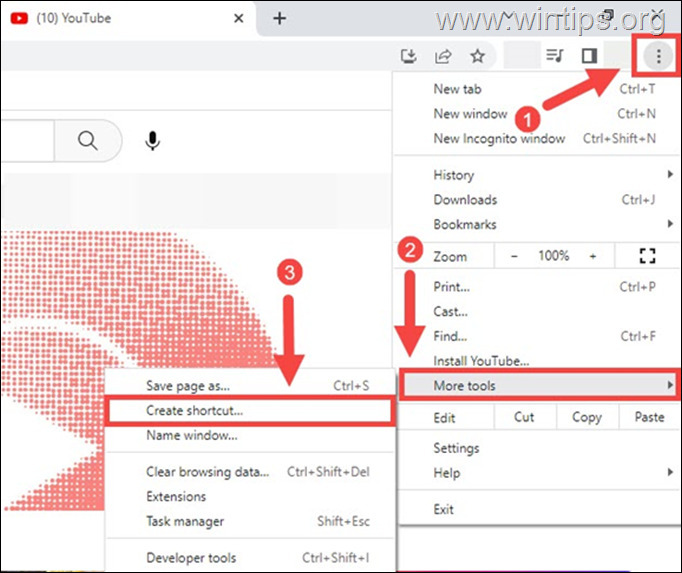
2. În fereastra „Creați comandă rapidă”, asigurați-vă că în caseta de căutare scrie „YouTube” și Verifica cel Deschide ca fereastra opțiune. Când ați terminat, faceți clic pe Crea butonul pentru a instala YouTube ca aplicație pe computer.
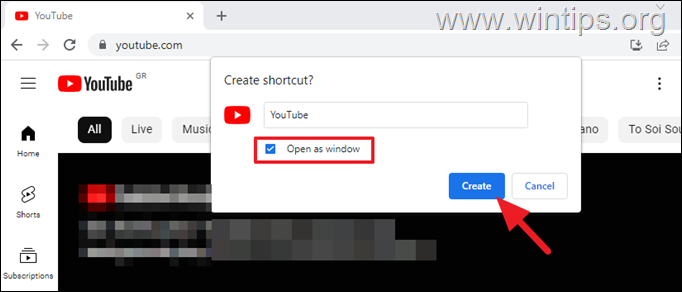
3. După aceea, puteți lansa aplicația YouTube de pe pictograma sa relevantă de pe desktop.*
* Notă: Pentru a dezinstala aplicația YouTube de pe computer, accesați start > Setări > Aplicații și funcții, selectați aplicația YouTube și faceți clic Dezinstalează.
Metoda 3. Instalați aplicația YouTube din Microsoft Edge pe Windows 10/11.
Instalarea aplicației YouTube prin Microsoft Edge este o sarcină simplă care poate fi realizată în câțiva pași simpli. Să ne scufundăm și să vedem cum se poate face:
1. Deschide-ți Microsoft Edge browser și navigați la YouTube site-ul web.
2. Apoi, faceți clic pe trei puncte orizontale în colțul din dreapta sus și accesați Aplicații și faceți clic Instalează YouTube.
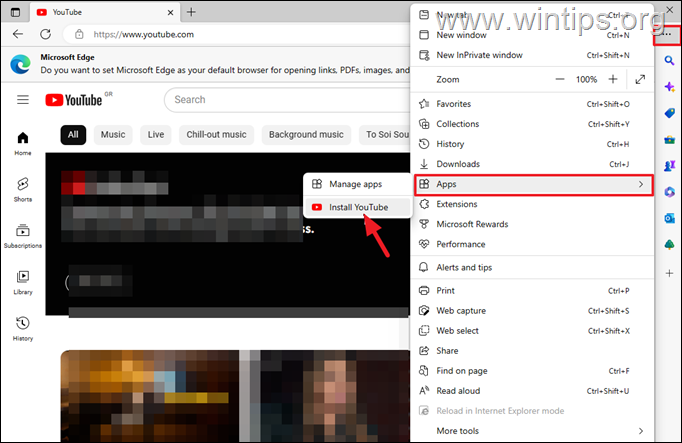
3. În fereastra pop-up faceți clic Instalare butonul pentru a instala YouTube în sistemul dvs.
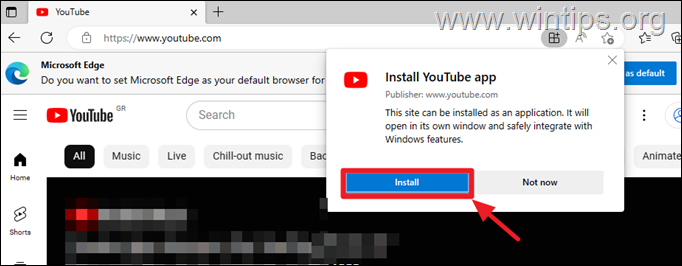
4. În ecranul următor, selectați unde să plasați o comandă rapidă a aplicației YouTube și faceți clic Permite.
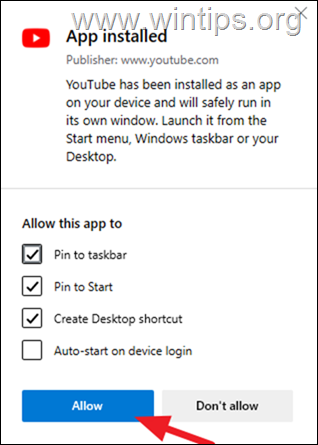
5. Ai terminat!
* Notă: Pentru a elimina aplicația YouTube de pe computer, dacă nu mai aveți nevoie de ea, accesați start > Setări > Aplicații și caracteristici, selectează YouTube aplicați-l și faceți clic Dezinstalează.
Sperăm că acest articol v-a oferit un ghid cuprinzător pentru a instala aplicația YouTube cu Chrome sau Edge pentru a vă îmbunătăți experiența de vizionare a videoclipurilor pe Windows 10/11.
Asta este! Care metodă a funcționat pentru tine?
Spune-mi dacă acest ghid te-a ajutat lăsând comentariul tău despre experiența ta. Vă rugăm să dați like și distribuiți acest ghid pentru a-i ajuta pe alții.